Como reproduzir o som de logon ou inicialização no Windows 8.1 ou Windows 8
Cada versão do Windows, desde que me lembro (Windows 3.1), teve um som de boas-vindas na inicialização. Em sistemas baseados no Windows NT, há um som de inicialização e também um som de logon separado. Um som também pode ser reproduzido quando o Windows faz logoff ou quando é encerrado. Você pode atribuir todos esses sons a partir do Painel de Controle -> Som. Mas, no Windows 8, os sons para esses eventos foram quase totalmente eliminados. Vamos ver como revivê-los.
Propaganda
No Windows 8, a Microsoft se concentrou em fazer o Windows inicializar e desligar mais rapidamente e, portanto, removeu completamente os sons que tocam no logon, logoff e desligamento. Mesmo que você atribua sons aos eventos para 'Sair do Windows', 'Logon do Windows' e 'Logoff do Windows' ou tente restaurar esses eventos usando o Registro, eles não serão reproduzidos. Entrei em contato com a Microsoft para obter um esclarecimento e aqui está o que eles responderam:
"Removemos esses eventos de som por motivos de desempenho. Prestamos muita atenção na rapidez com que a máquina liga, desliga, entra no modo de hibernação, sai do modo de hibernação, etc. Como parte da aceleração, fazemos muitas experiências com o processo que controla os sons de inicialização e desligamento. Em uma compilação provisória do Windows 8 enquanto estava em desenvolvimento, conseguimos acelerar as coisas consideravelmente movendo o som de desligamento do Explorer.exe (que está em execução enquanto você ainda está conectado) ao Logonui.exe (que é o processo que mostra o "Desligando" círculo.)
No entanto, mover o som de desligamento tão tarde começou a gerar outros problemas. O código que usamos para tocar o som (a API PlaySound) precisa ser lido do registro (para ver quais eram as preferências para este som) e do disco (para ler o arquivo .wav), e encontramos problemas em que o som não conseguia tocar (ou foi interrompido na metade) porque desligamos o registro ou o disco já! Poderíamos ter gasto algum tempo reescrevendo a API, mas decidimos que a coisa mais segura e de melhor desempenho a fazer era eliminar o som por completo. "
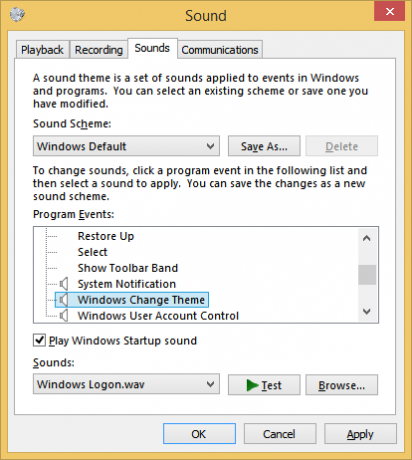
O som de inicialização permaneceu no Windows 8, mas está desabilitado por padrão. Você precisa ir ao Painel de Controle de Som -> guia Sons e marcar a opção "Tocar som de inicialização do Windows".
Além disso, a Microsoft introduziu a inicialização rápida / inicialização híbrida no Windows 8. Devido a este recurso, quando você clica em Desligar, ele efetua seu logout, hiberna o kernel e desliga; ele realmente não sai do Windows. Quando você liga o PC com Windows 8 novamente, ele sai da hibernação e se conecta novamente. Isso é diferente de inicializar depois de um desligamento total.
Mesmo se você ligar o som de inicialização do Windows, ele só tocará se você desligar completamente. Ele nunca é reproduzido quando a inicialização rápida está ativada. Então qual é a solução? O truque é simplesmente usar o sistema de log de eventos do Windows para reproduzir os sons agora.
Antes de prosseguir
Decidi criar o Startup Sound Enabler para Windows 8. Este aplicativo permitirá que você atribua um som de inicialização com apenas um clique! Ele faz o trabalho de criar o script com o som que você escolhe e configurá-lo automaticamente no Agendador de Tarefas.
O aplicativo tem uma IU muito simples: clique no botão Definir som de inicialização para definir o som de inicialização, clique em Desativar som de inicialização para desativá-lo.
É isso!
Obtenha o Startup Sound Enabler para Windows 8
Aqui estão as instruções passo a passo para reviver o som de logon: (Você pode usar o mesmo método para atribuir sons para eventos de logoff e desligamento)
- Abra o Bloco de notas e cole as seguintes linhas nele. (Este é um VBScript simples para Windows para reproduzir qualquer som usando a API Speech. Prefiro esse método porque não depende do carregamento de algum programa lento e inchado, como o Windows Media Player, apenas para reproduzir um som rapidamente e fechá-lo):
Definir oVoice = CreateObject ("SAPI.SpVoice") set oSpFileStream = CreateObject ("SAPI.SpFileStream") oSpFileStream. Abra "C: \ Windows \ Media \ Windows Logon.wav" oVoice. SpeakStream oSpFileStream. oSpFileStream. FecharDica: observe o som que usei neste script. É um novo som adorável incluído no Windows 8 localizado em C: \ Windows \ Media. Você pode alterá-lo para qualquer outro som .WAV que desejar.
Gorjeta: Se você está se perguntando, onde você pode encontrar alguns sons de qualidade, não procure além deste artigo.
- Salve este arquivo em qualquer lugar com uma extensão .VBS. Por exemplo, "Logon Sound.vbs"
Dica: Você pode adicionar o nome do arquivo e a extensão entre aspas, para que o Bloco de notas não adicione ".txt" ao nome do arquivo que você digitou. Adicioná-lo entre aspas irá salvá-lo como "Logon Sound.vbs" e não como "Logon Sound.vbs.txt". - Agora precisamos encontrar algum evento apropriado para associar este som. Abra o Visualizador de eventos digitando: Eventvwr na caixa de diálogo Executar ou na tela inicial.
- Abrir o Visualizador de eventos é aberto, expanda a categoria 'Logs do Windows' e clique no log do 'Sistema'.
- Agora clique no menu Ação e clique em Encontrar ...
- Na caixa de texto Localizar: digite: 7001 e pressione Enter ou o botão "Localizar próximo". O evento Winlogon será selecionado.
(7001 é o ID do evento para um dos muitos eventos que são registrados no Log de eventos quando você faz logon no Windows)
Visualizador de eventos mostrando todos os eventos do sistema - Agora, clique com o botão direito neste evento e clique em 'Anexar tarefa a este evento ...'
- A janela 'Criar Assistente de Tarefa Básica' será aberta.
- Digite um nome descritivo se desejar, como "Som de logon" e clique em Avançar. Digitar um nome é opcional, portanto, é mais fácil localizar essa tarefa mais tarde, se você precisar excluí-la.
- Clique em Avançar novamente e escolha 'Iniciar um programa' e Avançar novamente.
- No campo Programa / script: digite: WScript.exe. No campo Argumentos, insira o caminho para o arquivo que você salvou. Por exemplo, "C: \ Windows \ Logon Sound.vbs" (certifique-se de usar aspas duplas se o caminho contiver espaços ou nomes de arquivo longos)
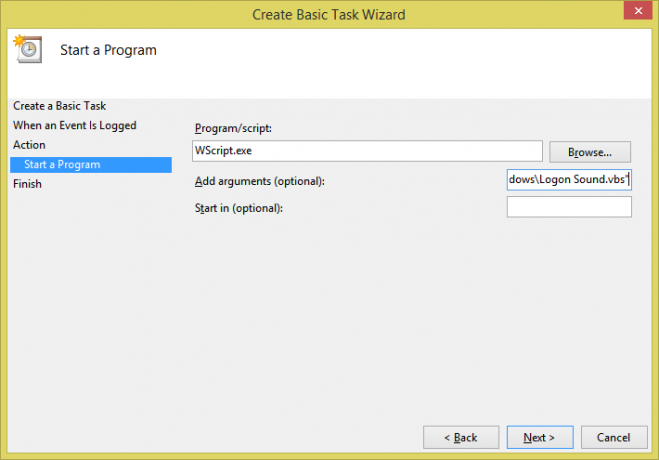
Anexar uma tarefa ao evento - Marque a caixa chamada "Abrir a caixa de diálogo Propriedades para esta tarefa quando eu clicar em Concluir" A seguir, clique em Concluir para criar a tarefa.
- Opcionalmente, vá para a guia Condições e desmarque "Iniciar a tarefa apenas se o computador estiver em CA power ", se você deseja que o som de logon seja reproduzido mesmo quando seu PC ou tablet com Windows 8 estiver funcionando baterias.
- Clique em OK e feche o Visualizador de eventos.
- Agora tente desligar o Windows a partir do botão Configurações (Win + I), ou pressionando Alt + F4 na área de trabalho, ou a partir do seu substituto favorito do Menu Iniciar, como Classic Shell.
- Na próxima vez que você fizer login, o som deverá ser reproduzido. É isso! Você acabou de reviver seu som de logon. O som de inicialização ainda será reproduzido quando você desligar totalmente e este som recém-atribuído será reproduzido quando você fizer logon. Você pode usar esse mesmo método para localizar alguns eventos apropriados no Log de eventos para desligamento e logoff e atribuir sons diferentes a eles criando outro script. Certifique-se de verificar WinSounds.com para uma grande coleção de sons gratuitos para download.
